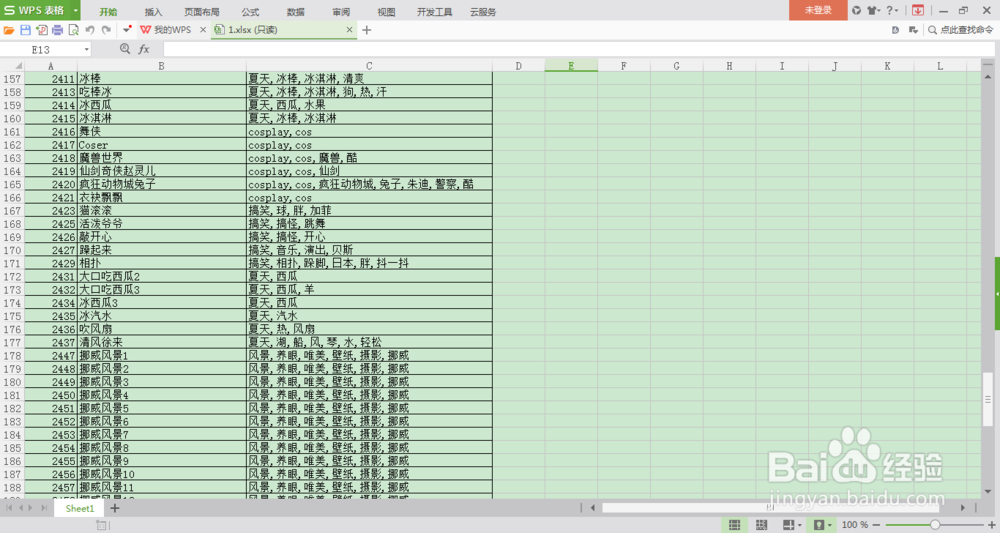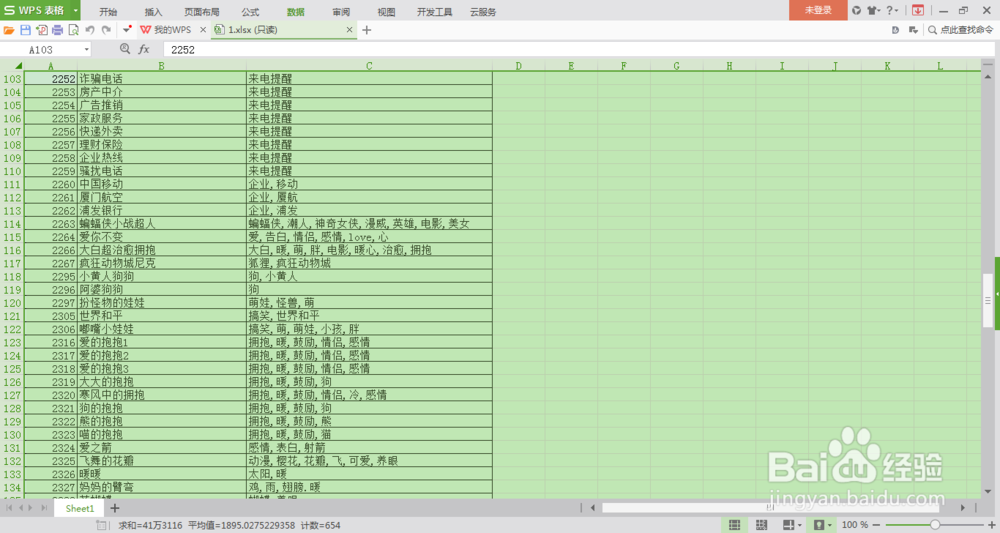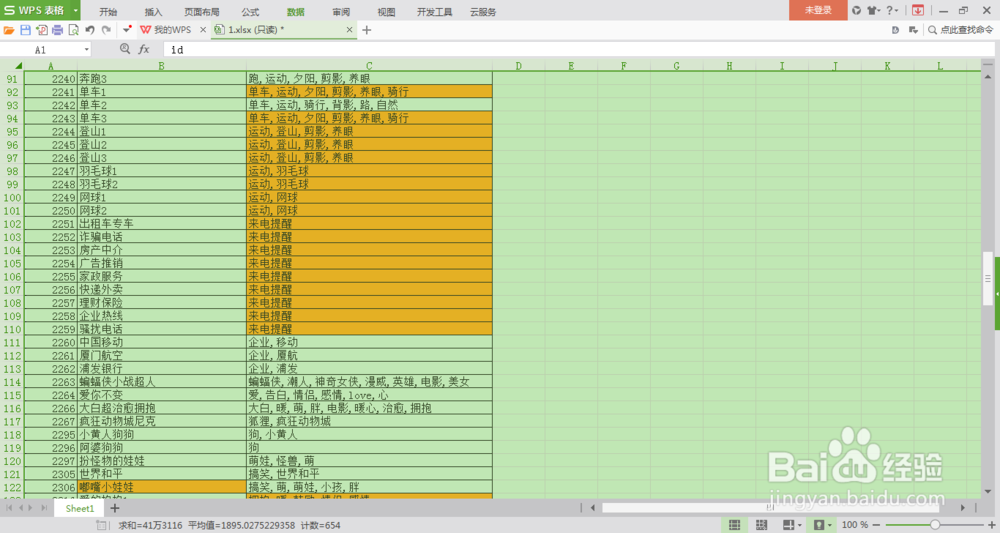1、打开需要处理的数据excel文件,全选
2、点击数据选择,好弹出个横向的列表框,如图
3、在弹出的列表框中,点击高亮重复项,会弹出个列表框,如图
4、点击设置高亮重复项,会弹出这个窗口,这里有值=$1:$1048576 这个是你全选表格的单元格坐标,
5、点击确定,在表格中重复的数据就会高亮的显示出来,如图
6、查看高亮的数据觉得没问题可以删除了,就数据选择下的删除重复项,会弹出个窗口,让你选择列如图1,点击删除重复项,会再有一个提示信息,点击确定就可以了
7、删除完重复项,表格中的高亮效果就消失了